Shaxsiy kompyuteringizning ishlash tezligini tezlashtiring [Windows 7, 8, 10, Vista, XP]
Kompyuteringizni osongina tezlashtirish uchun barcha amallarni bajaring
Shubhasiz, ko'pchilik singari, siz ham kompyuteringiz sust bo'lgan bir lahzada turibsiz, Windows 7, 8, 10, Vista yoki XP kompyuteringizning ishlash tezligini qanday tezlashtirishni bilishingiz kerakmi? Xavotir olmang, biz bu kichik muammoni siz uchun hal qilish uchun shu erdamiz.
Davom etishdan oldin, agar siz kompyuteringizda Windows xatolarini aniqlasangiz, bizning saytimizga tashrif buyurishingizni tavsiya qilamiz Windows xato forumi. U erda topasiz Windows -ning ko'plab muammolarini hal qilish kuchdan tashqari o'z savollaringizni bering agar xato hali tuzatilmagan bo'lsa.
Keyingi yozma qo'llanmada biz sizga kompyuteringizni ishlash tezligini atigi 4 bosqichda maksimal darajada tezlashtirishni o'rgatamiz. Sizga dasturiy ta'minotni yoki murakkab narsalarni yuklab olishning hojati yo'q. Men sizning kompyuteringiz tezligini oshiradi deb va'da beraman va sizga minnatdorchilik bildirishingizni bilaman, shuning uchun BOSHLAYMAN!
Avvalo, bilmaganlar uchun PROSESOR yoki protsessor nima ekanligini qisqacha tushuntirib beramiz.
Protsessor yoki protsessor nima?
Markaziy protsessor birligi yoki Markaziy protsessor bu kompyuterning fizik qismidir. Kompyuter ma'lumotlarini qayta ishlash jarayonida kerakli operatsiyalarni bajarish uchun javobgardir, shunda u ravon ishlaydi. Oldingi maqolada allaqachon biz sizga o'rgatamiz bu nima va VirtualBox bilan qanday qilib virtual kompyuter yaratish kerak. Hozircha bunga to'xtalamiz.
Windows 7, 8, Vista, XP uchun ishlash tezligini tezlashtirish uchun GPU va protsessor ish faoliyatini yaxshilang
Windows 7 kompyuteringizni va boshqa operatsion tizimlaringizni qanday tezlashtirishni o'rganishni boshlash uchun ushbu birinchi qadamda biz operatsion tizimning standart vizual konfiguratsiyasini kamaytiramiz. Bularning barchasi, Windows ma'lumotni qayta ishlashda sustlikni ko'rsatmasligi niyatida.
Asosan sizning kompyuteringizning ishlash tezligini tezlashtiradigan mas'ullar - bu ilgari aytib o'tganimizdek, markaziy protsessor va protsessor. GPU. Ikkinchisi - grafik ishlov berish bo'limi, ya'ni protsessor ishini engilroq qilish uchun u grafik va boshqa jarayonlarni qayta ishlashga mas'uldir. Ayniqsa, video o'yinlarda yoki boshqa 3D va interaktiv dasturlarda. Ko'p o'ylamasdan, keling, fikrga to'xtalamiz ...
Biz boryapmiz Equipo, biz o'ng tugmasini bosing va Xususiyatlar, rasm bizni ko'rsatib turibdiki, bu sizga foydalanadigan kompyuterni qayta ishlashni tezlashtirishga yordam beradi.
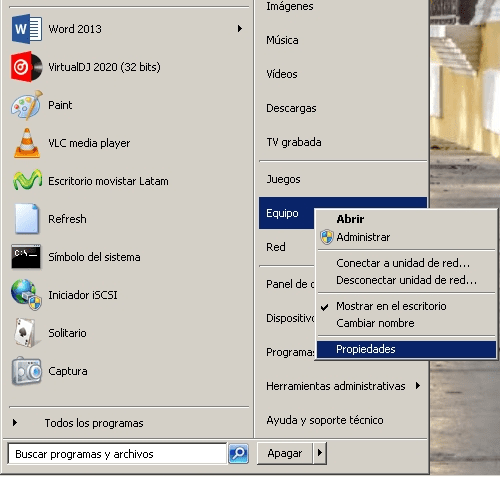
Ustiga bosish orqali Xususiyatlar biz yangi oynani ko'ramiz. U erda biz bosamiz Murakkab tizim konfiguratsiyasi. Keyin u bizni bosadigan yana bir oynani ko'rsatadi konfiguratsiya qismida IJRO. U erni bosish orqali biz quyidagi rasmni ko'ramiz va biz belgilaymiz Eng yaxshi ishlash uchun sozlangso'ng Ilova qiling y qabul pastki qismida.
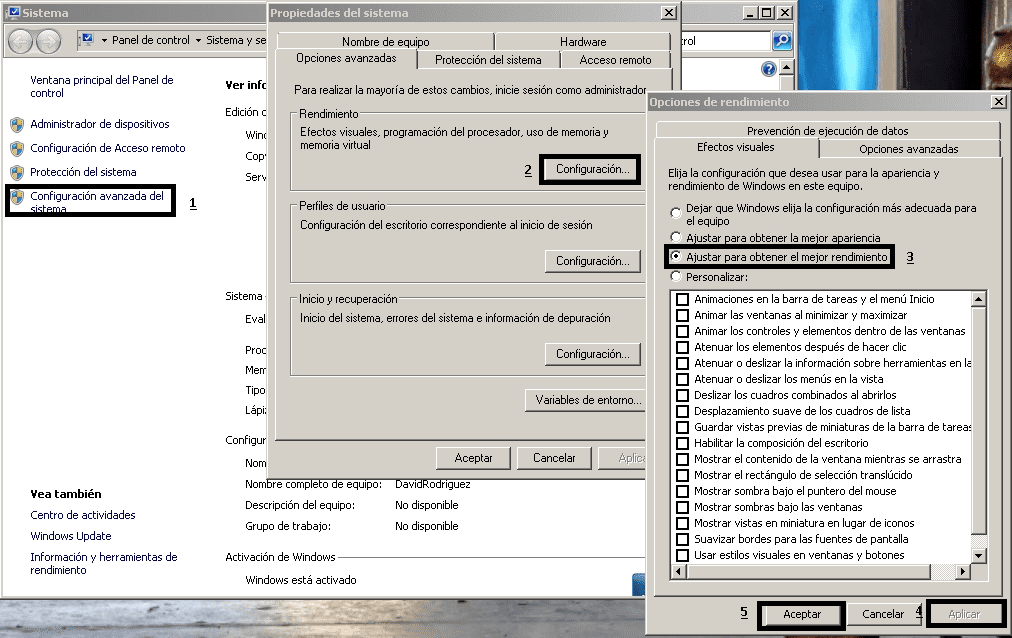
Windows 10 uchun GPU va protsessor ishlashini yaxshilash bo'yicha qadamlar
Windows 10 operatsion tizimi uchun biz quyidagilarni bajaramiz:
- Birinchisi: Biz bir vaqtning o'zida quyidagi tugmachalarni bosamiz: "Windows + R" kompyuterimizda.
- Ikkinchidan: Birinchi qadamni tugatgandan so'ng, biz yozamiz sisdm.cpl shuningdek, siz buni ko'rasiz.
- Uchinchidan: Keyin biz bo'limni bosamiz Murakkab variantlar tizim xususiyatlaridan, keyin biz shunchaki bosamiz Ishlash va keyin konfiguratsiya.
- To'rtinchisi: Ushbu so'nggi qadam uchun, biz Wndows 7 operatsion tizimida bo'lgani kabi, bo'limini bosamiz Eng yaxshi ishlash uchun sozlang.
Kompyuteringizning Windows 10 tizimida allaqachon bajarilgan ushbu qadamlar bilan ishlash tezligi sakrab chiqadi, ishonamanki, siz sinab ko'rishingiz mumkin. Davom etamiz ...
Muhim eslatma: Windows XP, 7 yoki VISTA-ga ega bo'lgan holda, vazifalar paneli, derazalar, soyalar va boshqalarning dizayni o'zgaradi. Boshqa versiyalar uchun vizual konfiguratsiya kamayadi. Bir nechta bo'ladi, lekin sizga misol keltirish uchun sichqonning soyasi yo'qoladi. Bularning barchasi kompyuteringizni qayta ishlashni tezlashtirish uchun mavjud resurslarni optimallashtirishga qaratilgan.
Agar sizga yangi ko'rinish yoqmasa, shunchaki variantini tanlaysiz Derazalarga sozlamalar -> Ilova -> OK ni tanlashlariga ruxsat bering va voila, bu qism bilan belgilanadigan narsa, lekin men sizni ishontirib aytamanki, bu sizning kompyuteringizni qayta ishlashni tezlashtirishda katta yordam beradi.
Ushbu birinchi qadam tugagandan so'ng, siz sinovdan o'tishingiz mumkin va siz kompyuteringizning ishlash tezligidagi tezlashuv allaqachon yaxshilanganligini ko'rasiz. Ammo agar siz ko'proq tezlikni xohlasangiz, keling, ikkinchi bosqichni bajaring.
Protsessorni tezlashtirish uchun Ram xotirasi va yadrolarini qanday optimallashtirish mumkin?
Ushbu ikkinchi qadam yordamida biz kompyuterimiz komponentlarini ishlashini yaxshilaymiz va maksimal darajada kompyuteringizni qayta ishlashni tezlashtiramiz ...ammo buni qanday qilamiz?
Oddiy, keling Yugur (Biz buni Windows logotipi + R tugmachasini bosib qilishimiz mumkin). Yugurish jadvalida bir marta biz yozmoqchimiz msconfig y qabul.

Ko'rsatilgan oynada biz bosamiz Boot (Windows XP-da shunday deyiladi boot.ini) ->Murakkab variantlar.
Ushbu oynada, biz variantlarini belgilaymiz Protsessorlar soni y Maksimal xotira hajmi.
Bu erda oddiygina kompyuterni qayta ishlashni tezlashtirish uchun biz (o'qni bosish orqali) maksimal yadro sonini va ulardagi eng ko'p xotirani joylashtiramiz. Biz beramiz Ilova -> OK -> Chiqish qayta yoqilmasdan.

Muhim: Eng katta yadro va xotirani joylashtirgandan so'ng, (qabul qilishdan oldin) rasmdagi 3 raqami bilan belgilangan parametrlarni olib tashlang. Buning sababi shundaki, agar siz operativ xotirani yoki protsessorni keyinchalik o'zgartirmoqchi bo'lsangiz, belgini olib tashlash uchun u erga yana kirishingiz shart emas. Agar siz uni belgilangan holda qoldirsangiz va protsessorni o'zgartirsangiz va xotirangizga qaraganda ko'proq xotirani qo'ysangiz, siz qoldirgan qiymatlar u erda qoladi va kompyuter yangilarini tanimaydi. Shunday qilib, siz ushbu konfiguratsiyani qayta kiritishingiz va qiymatlarni o'zgartirishingiz kerak.
Windows 7, 10 uchun Ram xotirasini optimallashtirish bo'yicha qadamlar
Buni bir necha usul bilan qilishimiz mumkin, chunki yuqorida aytib o'tganimizdek, ba'zida RAM xotiramiz haddan tashqari yuklanishining bir qancha sabablari bor. Shuning uchun biz quyidagi bosqichlarni bajaramiz:
- Birinchisi: Biz o'chirib qo'yamiz boshlang'ich dasturlari, biz buni qanday qilamiz?
Oddiy, biz bir vaqtning o'zida yozamiz Ctrl + Alt + O'chirish, ushbu qadam bilan biz ochamiz Vazifa menejeri.
Biz bo'limga o'tamiz boshlash va u erdan biz kompyuter yoqilganda ishga tushadigan va shaxsiy kompyuteringiz resurslarining katta foizini iste'mol qiladigan har bir dasturni yopishga kirishamiz. Buning uchun sichqonchani o'ng tugmasini bosing va ustiga bosing O'chirish yoki yopish.
- Ikkinchidan: Shaxsiy kompyuterimizdagi ba'zi ilovalarni yopishga majbur qilamiz, qanday qilib?
Bo'limida bo'lish o'rniga boshlash (biz allaqachon boshlang'ich dasturlarini o'chirib qo'yganmiz), keling bo'limiga o'tamiz Jarayonlar U erga kelganingizda, kompyuteringizda ishlab chiqilayotgan jarayonlar ro'yxatini ko'rasiz. Ularni yopish uchun o'zingizni tugatmoqchi bo'lgan joyga qo'ying, o'ng tugmasini bosing va biz bosing Uy vazifasini yakunlang.
Bu erda hamma narsa yaxshi ketmoqda, to'g'rimi? Keling, davom etamiz:
Qanday qilib papkalar va dasturlarni ochish vaqtini tezlashtirish va ishlov berishni tezlashtirish kerak?
Biz boryapmiz Yugur (Windows belgisi + R), oyna paydo bo'lgandan keyin biz yozamiz regedit y qabul.
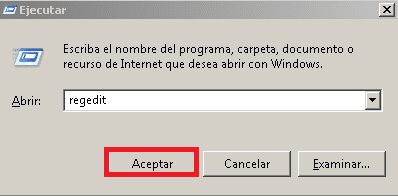
RegeditQisqacha aytganda, bu Windows operatsion tizimining lug'atiga o'xshaydi. Bu erda kompyuterda ishlov beriladigan katta miqdordagi narsalar saqlanadi.
U erda bir marta biz derazani ko'ramiz. Biz ushbu yo'nalish bo'yicha boramiz: HKEY_CURRENT_USER / NAZORAT PANELI / ISHLAB CHIQARISH.
U erda, siz ikki marta bosganingizda Desktop, o'ng tomondagi ro'yxatda biz quyidagilarni qidiramiz: MenyuKechiktirish. U erda biz ikki marta bosamiz va qiymatni 0 ga qo'yamiz qabul. Biz papkalarni o'z joylariga qaytaramiz, endi ular yonida degan salbiy belgini beramiz va shu bilan.
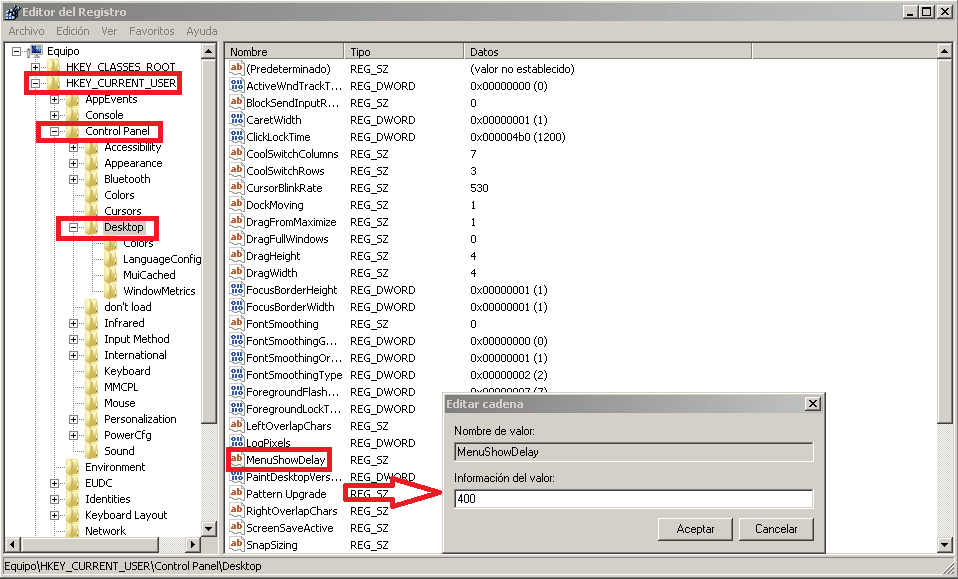
MUHIM: Agar bizda MenuShowDelay yo'q bo'lsa, biz uni yaratib kompyuterimizdagi protsessorning tezlanishini yaxshilashga hissa qo'shishni davom ettiramiz, qanday qilib?
Dword qiymatini (32 bit uchun) yoki Qword (64 bit uchun) ni tanlash imkoniyatiga ega bo'lish uchun biz ekranni o'ng tugmasini bosib, (bizning kompyuterimiz 32-bit yoki 64-bitligini tekshirishimiz kerak).
Kompyuteringiz necha bitga borishini bilish uchun Equipo, o'ng tugmasini bosing Xususiyatlar va u erda siz kompyuteringizning xususiyatlarini ko'rasiz.
Bu ko'rib chiqilgandan so'ng biz yaratamiz MenyuShowDelay ushbu ekranni o'ng tugmasini bosib, Yangi (Qanday tekshirganingizga qarab so'z yoki Dword) va voila. Hozircha u faqat yaratilgan, biz uni ikki marta bosish bilan ochamiz va paydo bo'lgan 400 qiymati biz uni 0 ga o'zgartiramiz qabul kompyuteringizni qayta ishlashini tezlashtirishga yordam berish uchun
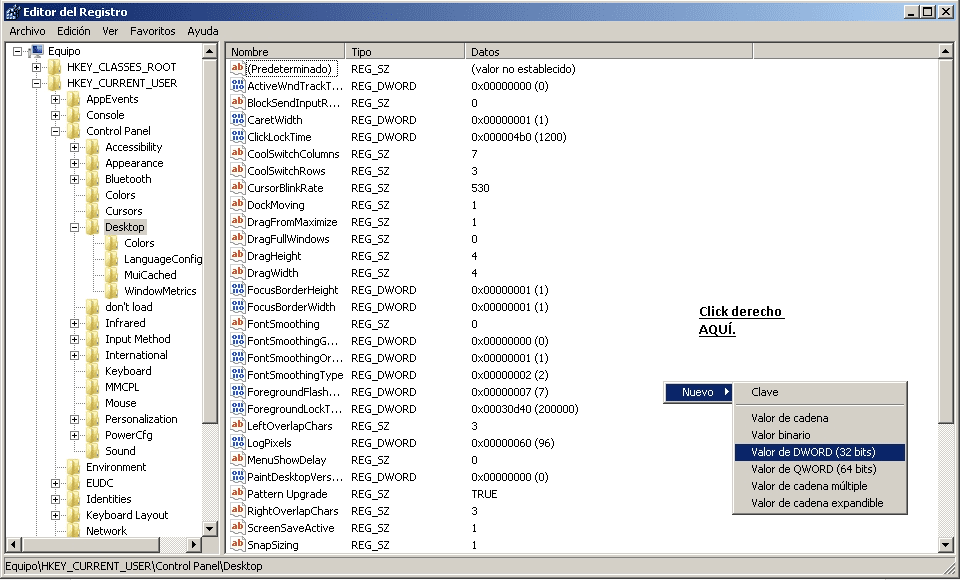
Qisqa klavish orqali protsessorni qanday yangilash mumkin?
Bu juda oddiy qadam, yorliqni yaratishda, kompyuteringiz sust bo'lsa, uni ikki marta bosishingiz mumkin va 5 soniya ichida protsessor yangilanadi va kompyuterning ishlashini tezlashtirasiz.
Biz ish stoliga o'tamiz, o'ng tugmasini bosamiz, tanlaymiz Yangi -> To'g'ridan-to'g'ri kirish. Element joylashgan joyni yozish bizga ko'rinadi. U erda ular quyidagi kodni joylashtirishadi:
% windir% \ system32 \ rundll32.exe advapi32.dll, ProcessldleTasks va biz beramiz Keyingi. Ismni joylashtirish uchun oyna paydo bo'ladi, bu sizning xohishingizdan biri bo'lishi mumkin, ammo eslab qolish uchun siz "refresh protsessor" ni qo'yishingiz mumkin. Va endi, Tugatish
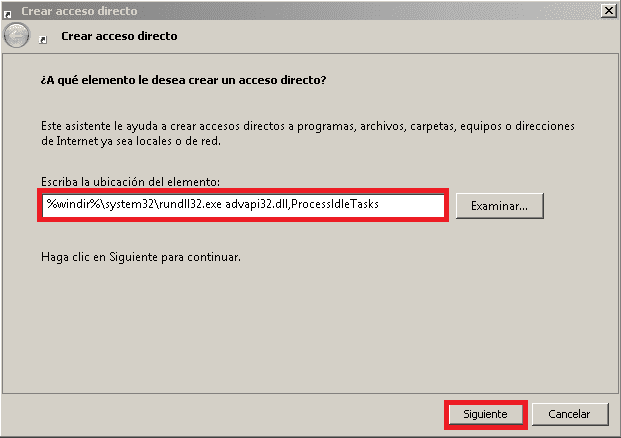
Ushbu 4 ta qadam yordamida kompyuteringiz xotiradan ko'proq foydalanadi va uning ishlashini yaxshilash uchun o'z resurslarini optimallashtiradi. Endi siz buni baham ko'rasiz deb umid qilaman, shunda biz ko'proq odamlarga kompyuterga ishlov berish tezligini tezlashtirishga yordam beramiz.
Windows 10 da yorliq orqali protsessorni yangilash uchun qadamlar
Kompyuterida Windows 10 operatsion tizimiga ega bo'lganlar uchun yorliqni yaratish juda oson.
Biz o'zimizni shaxsiy kompyuterimiz stolidagi bo'sh joyga joylashtiramiz, sichqonchani o'ng tugmasi bilan bosamiz. Ro'yxat paydo bo'lganda, biz bosamiz Yangi -> Yorliq. Bizda deyarli barcha ishlar bajarilgan.
Endi sehrgar paydo bo'lganda biz yorliqni qaerga, ya'ni qaysi buyruq yoki dasturga yuborishimiz kerakligi haqidagi savolni topamiz. Ushbu buyruqni nusxalash va uni o'sha joyga joylashtirish kifoya:
cleanmgr / DC / LOWDISK
Keyin bir nechta yakuniy qadamlar. beraylik Keyingi, biz har qanday nomni qo'yamiz va buni davom ettiramiz va bu bizning kompyuterimiz stolida to'g'ridan-to'g'ri kirish sifatida paydo bo'ladi.
Agar biz yaratgan ushbu yorliqni ikki marta bosgan bo'lsak, to'g'ridan-to'g'ri biz faqat berishimiz kerak bo'lgan ekran paydo bo'ladi qabul biz xohlagan vaqtda qattiq diskni tozalashni boshlash.
Oxirgi muhim eslatma: Kompyuteringizni qayta ishlash tezlashishini yaxshilash uchun Sizga 4 ta amalni bajarish shart emas. Ularning har birini bajarayotganda siz kompyuterning ishlashini va tezligini sinab ko'rishingiz mumkin. Ammo bu har bir insonga bog'liqAgar siz kompyuteringiz resurslarini yaxshiroq optimallashtirishni istasangiz, quyidagi 4 bosqichni bajaring.